Введение в Интернет
1. Что такое Интернет?
2. Основные термины.
3. Доменная система имен
.
4. URL-адрес.
5. Телеконференции.
6. Файловый сервер FTP.
7. Выбор провайдера.
Подключение к Интернет
1. Настройка связи с провайдером. Windows 98.
2. Подключение к Интернет. Windows XP
Internet Explorer
1. Первое знакомство.
2. Панель инструментов.
3. Настройки.
4. Просмотр веб-страниц.
5. Кодировка текста.
6. Открытие нескольких окон.
7. Определение параметров для веб-страницы.
8. Меню Избранное.
9. Безопасность при работе с Интернет.
10. Сохранение веб-страниц.
11. Печать веб-страниц.
12. Автономные страницы.
Основным понятием политики безопасности при работе с Internet Explorer являются так называемые зоны безопасности. Откройте диалоговое окно Свойства обозревателя в меню Сервис. Откройте вкладку Безопасность.
В верхней ее части находится поле выбора зон, в которых имеется четыре типа:

Местная – включает веб-страницы, доступ к которым можно получить без обращения к прокси-серверу. Как правило в этом случае речь идет о ресурсах LAN, либо веб-страницах, хранящихся на локальных дисках. Обратите внимание на нижнюю часть вкладки Безопасность, где задается уровень безопасности для этой зоны. Изменить его можно, передвигая вверх или вниз, ползунок в этом поле.
Надежные узлы – содержит веб-узлы, которым вы доверяете точно также как файлам на вашем жестком диске. Уровень безопасности, заданный по умолчанию, низкий.
Интернет – содержит веб-узлы, не отнесенные к какой-либо другой зоне. Уровень безопасности заданный по умолчанию, средний.
Ограниченные – содержит веб-узлы, которым вы определенно не доверяете, уровень безопасности, заданный по умолчанию, высокий. При просмотре веб-страниц в строке состояния отображается информация о зоне безопасности для текущей страницы.
Если вдруг возникла необходимость просмотреть текущие настройки каждой зоны безопасности, выполните следующие действия:
1. укажите зону с помощью поля выбора зоны вкладки Безопасность диалогового окна Свойства обозревателя;
2. нажмите кнопку Другой;
3. в появившемся окне Правила безопасности произведите необходимые установки для каждой настройки безопасности, выбрав одну из следующих опций. Разрешить – загрузка и выполнение объекта разрешается без отображения предостережений. Предлагать – загрузка и выполнение объекта разрешается лишь после подтверждения пользователя. Отключить - загрузка и выполнение объекта запрещается.
Следует уделить внимание настройке безопасности разрешения Java. Java и java-script представляют собой языки программирования, которые применяются для того, чтобы предать некоторым веб-страницам дополнительные возможности и как любые активные элементы ведут себя не всегда корректно.

Файлы cookie. Cookies представляют собой небольшие файлы, которые веб-серверы сохраняют на пользовательских компьютерах. Файл cookies активизируется, если пользователь обращается к веб-узлу, создавшему этот файл. Информация содержащаяся в файле cookies, позволяет веб-серверу вспомнить о предыдущих отображениях пользователя и адекватным образом отреагировать на это. Настройки, заданные по умолчанию дают возможность всегда принимать файлы cookies, находясь на уровне безопасности Низкий, Ниже среднего и Средний, а на уровне безопасности Высокий, файлы cookies отвергаются.
При работе с Internet Explorer cookies хранятся в виде текстовых файлов в папке под названием Cookies, которая размещается в каталоге, где установлена Windows, элементы ActiveX и модули подключения. Internet Explorer хранит все элементы управления ActiveX в отдельной папке. Эта папка называется Downloaded Program Files.
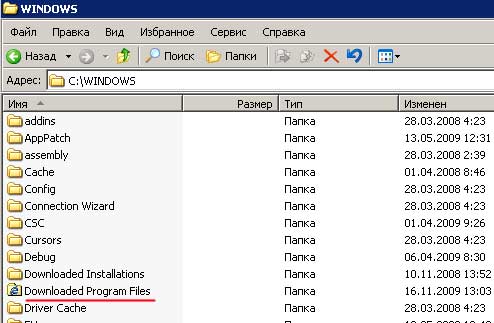
Следует периодически проверять данную папку, просматривая какие предложения Internet Explorer были загружены. Эти компоненты обладают большими функциональными возможностями, чем приложение Java и могут быть потенциальными источниками вирусной угрозы. После завершения настройки нажмите кнопку ОК. Следует знать, что каждый веб-узел, который не будет отнесен к какой-либо зоне безопасности, по умолчанию присваивается зоне Интернет.
Для организации зон безопасности Надежные узлы или Ограниченные выберите одну из них и щелкните на кнопке Узлы. Появится окно, где перечисляются все узлы веб-узлы, относящиеся к данной зоне.
Чтобы удалить веб-узел, выделите его в списке и нажмите кнопку Удалить. Для добавления веб-узла нужно ввести соответствующий URL в поле Добавить узел в зону, а затем щелкните на кнопке Добавить. Выберите зону Мстная. Щелкните на кнопке Узлы, появится окно Местная интрасеть.
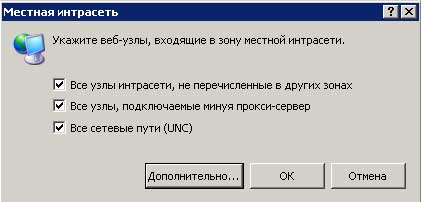
Включите или исключите указанные там веб-узлы путем установки или отключения соответствующих опций. Если нужно добавить или удалить определенные веб-узлы, щелкните на кнопке Дополнительно.
Карта сайта
||
Начало раздела ||
Уникальные издания ||
Компьютеры
История развития
||
Все о компьютерах
||
Оптимизация жёсткого диска
||
Синий экран
||
Восстановить данные
||
Причины поломки
||
Повысить производительность
||
Системный блок
||
Внешние устройства
||
Ноутбуки
Ноутбук
||
Какой ноутбук выбрать
||
Ноутбук греется
||
Нетбуки
||
Срочный ремонт
||
Замена экрана
||
Ремонт планшетов
Смартфоны
Смартфоны
||
С 4-ядерным процессором
||
С большим экраном
||
Смартфон Fly
||
Лучшие смартфоны 2014
||
Смартфон Lenovo
||
Замена корпуса iPhone
||
Умная диафрагма
||
Смартфон HTC
||
Замена аккумулятора
||
Китайский смартфон
||
Лучшие производители
||
Смартфоны Zopo
||
Красивый номер
Создание сайта
Создание сайта
||
Раскрутка сайта
||
Способы раскрутки
||
Продвижение сайтов
||
Заработок на сайте
||
SEO-продвижение
||
Индексация в ПС
||
Параметры ТИЦ и PR
||
Выбрать тематику
||
Создание интернет-магазина
||
Для чего нужна карта сайта
||
Хостинг для сайта
Работа в Интернет
Заработок в Интернет
||
Контекстная реклама
||
Заработок на сайте
||
Способы заработка
||
Заработок с помощью Youtube
||
Копирайтинг, рерайтинг
||
Лохотроны в сети
||
Программы
Программы
||
Windows XP
||
Установка Windows
||
Дисковые утилиты
||
Программа для обновления драйверов
||
Программы для обработки видео
||
Клавиатура и мышь
||
Офис
Microsoft Word
||
Таблицы Excel
||
Макросы
||
Интернет
||
Электронная почта
Принтеры
Принтеры и расходные материалы
||
Epson – лучший фотопринтер
||
3d-принтеры
||
Заправка картриджей
||
Ремонт принтеров
||
Что такое картридж
||
Вечный картридж
||
Разное
Купить звезду на небе
||
Мой автомобиль
||
Кременчугский ж/д техникум